Utilizzare la procedura guidata Configurazione VI VxRail per creare un dominio del carico di lavoro VI.
Interfaccia utente di SDDC Manager supporta l'esecuzione di più attività di creazione del dominio del carico di lavoro VI VxRail in parallelo.
Procedura
- Nel riquadro di navigazione dell'interfaccia utente di SDDC Manager fare clic su Inventario > Domini carico di lavoro .
- Fare clic su + Dominio carico di lavoro e quindi selezionare VI - Configurazione infrastruttura virtuale VxRail.
- Assicurarsi che i prerequisiti siano soddisfatti. Vedere Prerequisiti per un dominio del carico di lavoro. Per continuare, fare clic su INIZIA.
- Selezionare il tipo di storage da utilizzare per questo dominio del carico di lavoro. Fare clic su SELEZIONA.
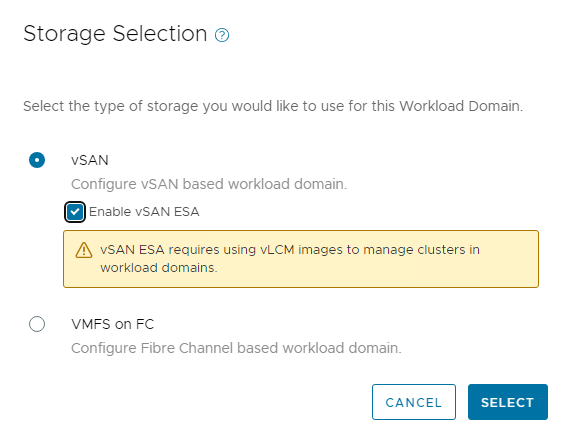
Nota: vSAN Express Storage Architecture (ESA) richiede immagini di vSphere Lifecycle Manager. - Specificare le informazioni seguenti per completare la configurazione VI di VxRail.
Opzione Descrizione VxRail Manager - Nome host di VxRail (deve essere un nome di dominio completo)
Fare clic su CONNETTI per connettersi a VxRail Manager e verificare le identificazioni personali SSL di VxRail Manager.
- Credenziali amministratore di VxRail Manager
- Nome utente amministratore
- Password amministratore
- Conferma password amministratore
- Credenziali root di VxRail Manager
- Nome utente root
- Password root
- Conferma password root
Informazioni generali Specificare informazioni di base sul dominio del carico di lavoro, incluso il dominio SSO. Quando si crea un dominio del carico di lavoro VI, è possibile aggiungerlo al dominio vCenter Single Sign-On del dominio di gestione oppure a un nuovo dominio vCenter Single Sign-On non utilizzato da altri domini del carico di lavoro. Se lo si aggiunge a un nuovo dominio vCenter Single Sign-On, il dominio del carico di lavoro VI è isolato dagli altri domini del carico di lavoro nell'istanza di VMware Cloud Foundation. Il dominio vCenter Single Sign-On per un dominio del carico di lavoro VI determina lo spazio di autenticazione locale. - Nome infrastruttura virtuale: il nome deve essere univoco e può contenere da 3 a 20 caratteri. Il nome dell'infrastruttura virtuale può includere lettere, numeri e trattini, ma non può includere spazi.
- Nome data center
- Dominio SSO
- Crea nuovo dominio SSO
Nota: Prima di poter creare un nuovo dominio SSO, è necessario aggiornare tutti i componenti del dominio di gestione a VMware Cloud Foundation 5.0.
- Unisci a dominio SSO di gestione
- Crea nuovo dominio SSO
- Gestione del ciclo di vita: selezionare la casella di controllo Gestisci cluster in questo dominio del carico di lavoro tramite immagini di vLCM per utilizzare le immagini vSphere Lifecycle Manager. Se non si seleziona la casella di controllo, i cluster nel dominio del carico di lavoro utilizzano le basi di confronto di vSphere Lifecycle Manager.
Nota:
- Le immagini di vLCM sono gestite da VxRail Manager.
- vSAN Express Storage Architecture (ESA) richiede immagini di vSphere Lifecycle Manager.
- I cluster a due nodi non sono supportati in un dominio del carico di lavoro VI che utilizza basi di confronto di vSphere Lifecycle Manager.
Se si sta creando un nuovo dominio SSO, speciifcare le informazioni seguenti:- Immettere il nome del dominio, ad esempio mydomain.local.
Nota: Assicurarsi che il nome del dominio non contenga lettere maiuscole.
- Impostare la password per l'account dell'amministratore SSO.
Questa è la password per l'utente administrator@your_domain_name.
- Confermare la password dell'amministratore.
Selezione host Aggiungere host ESXi con configurazioni simili o identiche in tutti i membri del cluster, incluse le configurazioni dello storage. Sono necessari almeno 3 host. Nota: Il nodo primario è selezionato per impostazione predefinita- Selezionare gli host ESXi da aggiungere e fare clic su Specifica dettagli host.
- Immettere i nomi di dominio completi e le password per gli host.
- Fare clic su Risolvi indirizzo IP host.
- Fare clic su Avanti.
Cluster Immettere un nome per il primo cluster nel nuovo dominio del carico di lavoro. Il nome deve essere univoco e può contenere da 3 a 80 caratteri. Il nome del cluster può includere lettere, numeri, trattini e spazi.
Elabora Specificare informazioni sulla configurazione del vCenter. - FQDN vCenter (deve essere un nome di dominio completo, ovvero FQDN)
- Subnet mask vCenter
- Gateway predefinito vCenter
- Password root vCenter
- Conferma password root vCenter
Rete Specificare informazioni sul cluster NSX Manager da utilizzare con il dominio del carico di lavoro VI. Se è già presente un cluster NSX Manager per un altro dominio del carico di lavoro VI, è possibile riutilizzare tale cluster NSX Manager o crearne uno nuovo. - Crea nuova istanza di NSX
Nota:
- Se si tratta del primo dominio del carico di lavoro VI nell'istanza di VMware Cloud Foundation, è necessario creare un'istanza di NSX Manager.
- Se si aggiunge il dominio del carico di lavoro VI a un nuovo dominio SSO, è necessario creare una nuova istanza di NSX Manager.
- Specificare i dettagli del cluster NSX Manager:
- FQDN cluster NSX Manager
- Nomi di dominio completi per tre nodi NSX Manager
- Subnet mask
- Gateway predefinito
- Password amministratore di NSX Manager
- Usa istanza di NSX esistente
Nota:
- Non è possibile condividere un'istanza di NSX Manager tra domini del carico di lavoro VI che si trovano in domini SSO diversi.
- Se si sta creando un nuovo dominio SSO per il dominio del carico di lavoro VI, l'istanza di NSX Manager verrà condivisa con uno o più domini del carico di lavoro VI in domini SSO diversi.
- Per condividere un'istanza di NSX Manager i domini del carico di lavoro VI devono utilizzare lo stesso metodo di aggiornamento. I domini del carico di lavoro VI devono entrambi utilizzare basi di confronto di vSphere Lifecycle Manager oppure devono entrambi utilizzare immagini di vSphere Lifecycle Manager.
- Selezionare l'istanza di NSX Manager.
Nota: Gli NSX Manager per i domini del carico di lavoro in fase di distribuzione non possono essere condivisi e non vengono visualizzati nell'elenco di NSX Manager disponibili.
Configurazione commutatore Specificare la configurazione del Distributed Switch da applicare agli host nel cluster VxRail. Selezionare un profilo di configurazione di vSphere distributed switch (VDS) predefinito o creare una configurazione di commutatore personalizzata. Per la configurazione del commutatore personalizzata, specificare:- Nome vDS
- MTU
- Numero di uplink
- Uplink alla mappatura vmnic
- Gestione
- vMotion
- vSAN
- Rilevamento host
- Macchina virtuale di sistema
- Nome gruppo di porte distribuito
- MTU
- Criterio di bilanciamento del carico
- Collegamenti attivi e di standby
- Modalità operativa
- Tipo di zona di trasporto
- Nome zona di trasporto NSX-Overlay
- Per NSX-Overlay, immettere un ID VLAN e selezionare il tipo di assegnazione IP per i TEP della rete di overlay dell'host.
Nota: Per DHCP, è necessario configurare un server DHCP nella VLAN di overlay dell'host NSX (TEP dell'host). Quando NSX crea TEP per il dominio del carico di lavoro VI, a tali TEP vengono assegnati indirizzi IP dal server DHCP.
Per il pool di IP statici, è possibile riutilizzare un pool di IP esistente o crearne uno nuovo. Assicurarsi che l'intervallo di IP includa indirizzi IP sufficienti per il numero di host che utilizzeranno il pool di IP statici. Il numero di indirizzi IP necessari dipende dal numero di pNIC degli host ESXi utilizzati per il vSphere Distributed Switch che gestisce la rete di overlay dell'host. Ad esempio, un host con quattro pNIC che utilizza due pNIC per il traffico di overlay dell'host richiede due indirizzi IP nel pool di IP statici.
- Mappatura uplink dei criteri di raggruppamento
- Nome profilo uplink NSX
- Criterio di raggruppamento
- Collegamenti attivi e di standby
Nota: La configurazione di VDS richiede schede di rete host omogenee in tutti gli host. Per la configurazione di VDS, è possibile utilizzare solo schede della stessa enumerazione in tutti gli host.Reti host Configurare i dettagli della rete host. - Rete di gestione: ID VLAN, CIDR e gateway
- vSAN: ID VLAN, CIDR, gateway e intervallo di IP
- Rete vMotion: ID VLAN, CIDR, gateway e intervallo di IP
- Rete di gestione della macchina virtuale: attivare Come la gestione degli host o immettere un ID VLAN, un CIDR e un gateway.
Licenze Selezionare Aggiungi licenza ora o Aggiungi licenza in seguito. - Aggiungi licenza ora: selezionare una chiave di licenza per ciascuno dei componenti nel dominio del carico di lavoro VI.
- Aggiungi licenza in seguito: i componenti di VMware Cloud Foundation vengono distribuiti in modalità di valutazione.
Importante: Dopo aver creato il dominio del carico di lavoro VI, è necessario passare alla modalità con licenza:
- Aggiungendo le chiavi di licenza dei componenti nell'Interfaccia utente di SDDC Manager. Vedere Aggiunta della chiave di licenza di un componente in Interfaccia utente di SDDC Manager. Oppure
- Aggiungendo una chiave di licenza della soluzione in vSphere Client. Vedere Gestione delle licenze vSphere per informazioni sull'utilizzo di una chiave di licenza della soluzione per vCenter Server. Se si utilizza una chiave di licenza della soluzione, è necessario aggiungere anche una chiave di licenza di VMware vSAN per i cluster vSAN. Vedere Configurazione delle impostazioni della licenza per un cluster vSAN.
Nota: Dopo aver assegnato una chiave della soluzione per vCenter Server, VMware NSX utilizza automaticamente tale chiave di licenza della soluzione.
Controlla Controllare e confermare le impostazioni del dominio del carico di lavoro. Convalida Convalida la configurazione - Nome host di VxRail (deve essere un nome di dominio completo)
- Nella pagina Convalida attendere che tutti gli input siano stati convalidati correttamente e quindi fare clic su Fine.
Se la convalida non riesce, non è possibile continuare. Utilizzare il pulsante Indietro per modificare le impostazioni e riprovare.L'attività di creazione del dominio del carico di lavoro VI VxRail viene attivata.